Win10局域网高级共享设置的方法
发布时间:2017-08-26 16:55:00 浏览数: 小编:jiwei
Win10局域网高级共享设置的方法:很多用户新装了Win10系统,因新系统的一些设置与操作与以往的windows系统有所不同,一些新用户可能不知如何自定义对win10局域网共享设置,下面系统族小编就为大家介绍详细的设置方法。
相关教程:
win10系统打印机共享设置操作流程
win10系统下怎么设置局域网共享文件夹
相关推荐:GHOST WIN10 64位 专业版系统下载
操作方法如下:
1、在Win10任务栏右下角的网络图标处右键,选择“打开网络和共享中心”。
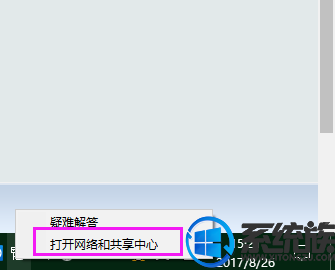
2、点击左侧“更改高级共享设置”按钮。
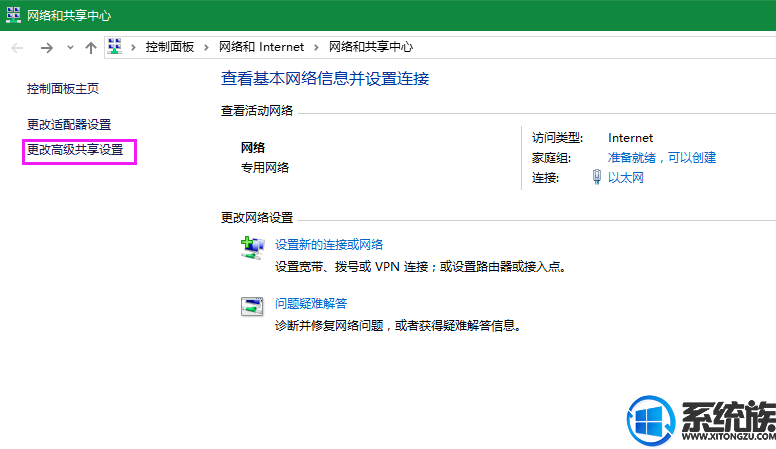
3.在更改高级共享设置窗口中,选择所要修改的项目进行修改。
以上就是Win10局域网高级共享设置的方法了,有此需求的朋友可以参照小编的方法进行操作,更多关于win10系统技巧,请大家关注系统族!
下一篇: win10系统如何备份驱动



















